php小编百草为您详细介绍PPT设置背景及纹理的步骤。在制作PPT时,选择合适的背景和纹理可以提升演示效果,使内容更生动。通过简单的操作,您可以轻松设置PPT背景颜色、图片或纹理,让您的PPT更具吸引力和专业性。跟随小编的步骤,让您的PPT呈现出更加精美的效果,吸引观众目光!
1、打开PPT,在工作区的空白处,点击 右键,点击 设置背景格式。

2、选择填充,再将鼠标指向 图片或纹理填充选项。

3、可以从图中选择任意一张纹理。

4、还能将背景设为我们自己想用的任意一张喜欢的图片。

5、如图所示,背景已经成功的修改为图片。

6、若想恢复默认或者从头开始设置,可以点击重置背景。

以上是PPT设置背景及纹理的详细步骤的详细内容。更多信息请关注PHP中文网其他相关文章!
 ppt保存时提示某些字体无法保存怎么办May 25, 2021 pm 02:42 PM
ppt保存时提示某些字体无法保存怎么办May 25, 2021 pm 02:42 PM提示无法保存是因为开启了“嵌入字体”功能。解决方法:1、打开PPT文档,点击菜单栏上的“文件”选项;2、进入文件菜单后,选择最底下的“选项”;3、在“PowerPoint 选项”窗口中,点击“保存”选项卡,取消勾选“将字体嵌入文件”,点击“确定”回到编辑界面;4、完成内容的编辑之后,保存文档即可。
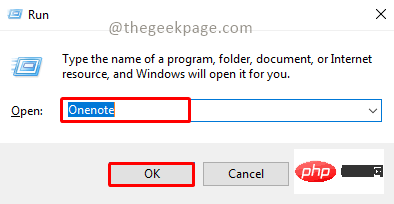 OneNote如何设置图片为背景May 14, 2023 am 11:16 AM
OneNote如何设置图片为背景May 14, 2023 am 11:16 AMOnenote是Microsoft提供的最好的笔记工具之一。结合Outlook和MSTeams,Onenote可以成为提高工作和个人创意工作效率的强大组合。我们必须以不同的格式做笔记,这可能不仅仅是把事情写下来。有时我们需要从不同来源复制图像并在日常工作中进行一些编辑。如果知道如何应用更改,则粘贴在Onenote上的图像可以发挥很大作用。您在使用Onenote时是否遇到过粘贴在Onenote上的图像无法让您轻松工作的问题?本文将着眼于在Onenote上有效地使用图像。我们可
 ppt为什么不能编辑Mar 07, 2023 am 11:18 AM
ppt为什么不能编辑Mar 07, 2023 am 11:18 AMppt不能编辑的原因及解决办法:1、在幻灯片母版上写入了内容导致的,可以在幻灯片母版中找到自己不能编辑的位置,进行修改,然后点击“关闭视图母版”;2、PPT文件的限制编辑导致的,可以在编辑PPT文件时,点击“是”并且输入密码即可。
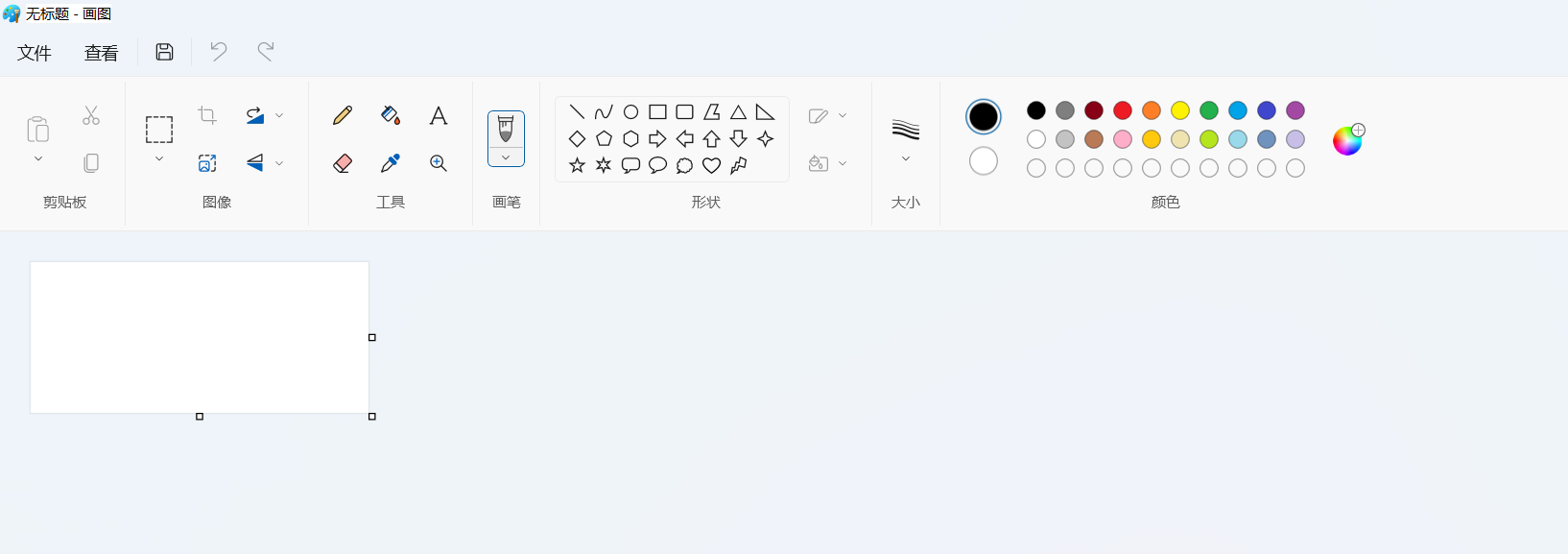 Win11 新版画图:一键移除背景实现抠图功能Sep 15, 2023 pm 10:53 PM
Win11 新版画图:一键移除背景实现抠图功能Sep 15, 2023 pm 10:53 PM微软邀请Canary和Dev频道的WindowsInsider项目成员,测试和体验新版画图(Paint)应用,最新版本号为11.2306.30.0。本次版本更新最值得关注的新功能是一键抠图功能,用户只需要点击一下,就能自动消除背景,凸显画面主体,便于用户后续操作。整个步骤非常简单,用户在新版画图应用中导入图片,然后点击工具栏上“移除背景”(removebackground)按钮,就可以删除图片中的背景,用户也可以使用矩形来选择要消除背景的区域。
 ppt视频换个电脑就无法播放怎么办Feb 23, 2023 am 11:29 AM
ppt视频换个电脑就无法播放怎么办Feb 23, 2023 am 11:29 AMppt视频换个电脑就无法播放是因为路径不对,其解决办法:1、将PPT和视频放入U盘的同一个文件夹内;2、双击打开该PPT,找到想要插入视频的页数,点击“插入”按钮;3、在弹出的对话框内选择想要插入的视频即可。
 win7系统登陆时的默认图片背景如何更改Jun 30, 2023 pm 04:03 PM
win7系统登陆时的默认图片背景如何更改Jun 30, 2023 pm 04:03 PMwin7系统登陆时的默认图片背景如何更改?win7系统登陆时的默认图片背景如何更改教程分享。我们电脑设置了登陆密码之后,开启电脑之后到登陆界面的时候,就会有一个图片背景。有的用户想要去修改这个背景,那么如何操作才能去修改这个背景呢?很多小伙伴不知道怎么详细操作,小编下面整理了win7系统登陆时的默认图片背景更改步骤,如果你感兴趣的话,跟着小编一起往下看看吧! win7系统登陆时的默认图片背景更改步骤 1、首先在图示路径C:WindowsSystem32oobeinfoackgrounds
 ppt背景怎么全部替换Mar 25, 2024 pm 04:25 PM
ppt背景怎么全部替换Mar 25, 2024 pm 04:25 PMPPT背景替换是一种重要的操作,可快速统一演示文稿的视觉风格。通过修改幻灯片母版或使用“格式背景”功能,可以快速替换整个演示文稿的背景。此外,某些PPT版本还提供批量替换功能,可以轻松替换所有幻灯片的背景。在替换背景时,应注意选择与演示文稿主题相符的背景,并确保背景清晰度和分辨率符合要求。
 在 iPhone 上播放环境背景声音以保持专注Nov 29, 2023 pm 11:27 PM
在 iPhone 上播放环境背景声音以保持专注Nov 29, 2023 pm 11:27 PM在iPhone和iPad上,Apple包含的多项辅助功能之一是背景声音。这些声音旨在帮助您保持专注、保持冷静,并帮助您在忙于某事时尽量减少分心。提供的背景声音包括平衡、明亮和黑暗的噪音,以及海洋、雨水和溪流等自然声音。所有声音都可以设置为在后台播放,以掩盖不需要的环境或外部噪音,并且声音混合到其他音频和系统声音中或隐藏在其他音频和系统声音下。在iPhone和iPad上启用背景声音以下步骤介绍如何在运行iOS15/iPadOS15及更高版本的iPhone和iPad上启用背景声音。在iPhone或i


热AI工具

Undresser.AI Undress
人工智能驱动的应用程序,用于创建逼真的裸体照片

AI Clothes Remover
用于从照片中去除衣服的在线人工智能工具。

Undress AI Tool
免费脱衣服图片

Clothoff.io
AI脱衣机

AI Hentai Generator
免费生成ai无尽的。

热门文章

热工具

SublimeText3 英文版
推荐:为Win版本,支持代码提示!

SublimeText3汉化版
中文版,非常好用

WebStorm Mac版
好用的JavaScript开发工具

SublimeText3 Mac版
神级代码编辑软件(SublimeText3)

SublimeText3 Linux新版
SublimeText3 Linux最新版





